Dell PowerVault MD3860f User Manual
Browse online or download User Manual for Computer hardware Dell PowerVault MD3860f. Dell PowerVault MD3860f Manuel d'utilisation [en]
- Page / 94
- Table of contents
- BOOKMARKS




- Plug-in pour VMware vSphere 1
- Remarques, précautions et 2
- Table des matières 3
- Présentation 7
- MD pour ESX/ESXi 25
- Gestion de la bande passante 29
- Modifier une option 46
- Actualiser une option 46
- Vue Récapitulatif 53
- Vue Disques virtuels 59
- Pools de disques dynamiques 61
- Instantanés hérités 62
- Vue Adressages 64
- Vue Copie de disque virtuel 68
- Commande Copier de nouveau 70
- Vue Réplication synchrone 71
- Vue Instantanés 75
- Commande Renommer 78
- Commande Supprimer 78
- Création de paires répliquées 81
- Modification des rôles 82
- Reprise de la réplication 83
- Vue Banques de données 85
- Obtenir de l'aide 93
- Contacter Dell 94
Summary of Contents
Dell PowerVault MD Storage Array vCenter Plug-in pour VMware vSphereGuide d'installation et de configuration
Installation du Plug-in vCenter MDREMARQUE : Le Plug-in vCenter MD doit être installé sur le serveur d'applications. Si vous avez téléchargé le p
2Configuration du serveur d'applications et du Plug-in vCenter MDUne fois le serveur d'applications et le Plug-in vCenter MD installés, véri
5. Redémarrez le service du serveur d'applications.REMARQUE : Si le serveur d'applications est réinstallée, ce paramètre est restauré à la c
Création d'un rôle d'administrateur de stockage1. Dans le champ Administration de la page d'accueil du vSphere Client, cliquez sur Rôle
Figure 5. Ajouter un nouveau rôle3. Saisissez le nom voulu du nouveau rôle dans la zone de texte Nom.4. Sélectionnez les autorisations d'accès qu
6. Lorsque vous avez terminé, cliquez sur OK.REMARQUE : Les rôles non administrateur existants peuvent être modifiés pour inclure les nouveaux privilè
5. Pour sélectionner les utilisateurs auxquels vous souhaitez donner accès aux matrices de stockage, cliquez sur Ajouter.Figure 7. Attribution du rôle
Sécurité du Plug-in vCenter MDLe Plug-in vCenter MD utilise le protocole SSL (Secure Sockets Layer) pour communiquer en toute sécurité entre le client
Toutefois, si des certificats SSL signés par une CA ne sont pas utilisés, ce message d'alerte ne peut pas être supprimé.1. Cliquez sur View Certi
3. Dans l'Assistant Importation de certificat, cliquez sur Suivant.Figure 11. Boîte de dialogue Sélectionner une banque de certificats4. Dans la
Remarques, précautions et avertissementsREMARQUE : Une REMARQUE indique des informations importantes qui peuvent vous aider à mieux utiliser l'or
9. Vérifiez les informations et cliquez sur Oui pour ajouter le certificat à la banque de confiance.Figure 12. Boîte de dialogue Message d'averti
Figure 13. Message de sécurité renforcée de MicrosoftREMARQUE : Si vous utilisez l'option Enregistrer le fichier, vous devez également ajouter le
Figure 14. Sites de confiance MicrosoftFichier de configuration d'importation et d'exportation du plug-in vCenter MD Le plug-in vCenter MD f
Connexion du serveur d'applications au fichier de configurationPour accéder à la page d'importation et exportation du serveur d'applica
4. Cliquez sur le bouton Importer.Figure 16. Importation et exportation du fichier de configurationGestion des utilisateurs du serveur d'applicat
3Configuration des matrices de stockage MD pour ESX/ESXiLe Plug-in vCenter MD permet à un hôte ESX/ESXi d'être configuré automatiquement afin de
Figure 17. Configuration HBA double port (Fibre Channel)Cet exemple illustre une configuration de matrice pleinement redondante. En cas d'échec d
Figure 18. Configuration affichant un point unique de défaillance27
Figure 19. Configuration affichant deux points de défaillanceBien que cette méthode soit efficace en cas de panne matérielle, le MRU ne maintient qu&a
Gestion de la bande passanteLe regroupement des adaptateurs HBA par paires et l'utilisation de disques virtuels pour créer une configuration enti
Table des matières1 Présentation...7Spéci
Figure 21. Configuration de HBA avec huit portsConfiguration de la prise en charge d'ALUASi le micrologiciel de votre matrice de stockage MD pren
• MD32xx• MD32xxi• MD36xxi• MD36xxfCette commande :• Crée une nouvelle entrée pour la règle VMW_SATP_ALUA pour tout LUN correspondant au fabricant et
Figure 24. Configuration d'un réseau de stockage iSCSIFigure 25. Ajout d'un adaptateur iSCSI de logicielConfiguration réseau des matrices de
• Pour vérifier que la matrice de stockage a bien été ajoutée à la liste de pilotes, exécutez #esxcli nmp satp listrules | grep DELLInstallation de la
Installation du fournisseur SAS (serveurs ESXi 5.0 et 5.1 uniquement)Suivez les étapes ci-dessous pour installer la mise à niveau du fournisseur SAS s
Conditions à satisfaire pour l'hôte de prise en charge SASPour utiliser le fournisseur SAS, vérifiez que les conditions suivantes sont (ou peuven
36
4Configuration de l'hôte ESX/ESXiPour utiliser l'utilitaire de Configuration automatique d'hôte :1. Naviguer jusqu'à Hôtes et clus
3. Effectuez un clic droit sur l'hôte et sélectionnez Configurer l'hôte ESX sur la matrice de stockage.Figure 26. Menu de configuration de l
Figure 27. Configurer un hôte à la vue matrice de stockageCet assistant vous guide à travers le processus de configuration des adaptateurs HBA sur les
Installation du fournisseur SAS (serveurs ESXi 5.0 et 5.1 uniquement)... 34Configuration de la prise en charge SAS
5. La page Configuration suggérée affiche la configuration d'hôte, les configurations de groupe d'hôtes et les configurations de ports HBA r
11. Répétez les étapes 8 à 10 pour chaque paire d'adaptateur HBA à utiliser pour l'hôte ESX.Figure 29. Ajout manuel d'une boîte de dial
Figure 30. Appliquer les modifications à la matrice de stockage42
5Gestion des matrices de stockage à l'aide de la vue Gestionnaire du plug-In vCenterCette section décrit l'utilisation des fonctions de gest
Pour ajouter une matrice de stockage à l'aide du Plug-in vCenter MD :1. Cliquez sur Ajouter une matrice dans la zone Commandes de la vue Gestionn
3. Dans le champ Contrôleur B (DNS ou IPv4), entrez l'adresse IP ou le nom DNS du contrôleur RAID B de la matrice de stockage.4. Dans le champ Mo
6. Cliquez sur Ajouter pour ajouter toutes les matrices de stockage sélectionnés à la vue Gestionnaire de matrices de stockage du Plug-in vCenter MD.7
Figure 34. Configuration de panneau de matrices de stockage avec toutes les valeurs de numéro d'inventaireSi l'on utilise un caractère génér
Figure 35. Configuration de panneau de matrices de stockage avec une valeur de numéro d'inventaire spécifiqueGestion des numéros d'inventair
Figure 36. Fenêtre Gérer les numérosVous ne devez pas supprimer des clés et valeurs de numéro d'inventaire de matrices de stockage particulières
Suppression des paires répliquées...73Test de la communic
Pour supprimer une matrice de stockage à l'aide du plug-in vCenter MD :1. Dans la vue Gestionnaire de matrice de stockage du client vSphere, séle
Figure 38. Vue Table de la matrice de stockageAttribution de numéros d'inventaire et de valeursLes numéros d'inventaire sont l'équivale
Pour définir et attribuer une valeur de numéro d'inventaire à une matrice de stockage :1. Sélectionnez une matrice de stockage dans la liste Tout
6. Cliquez sur Vérifier le mot de passe, afin de vérifier que le mot de passe que vous avez saisi correspond au mot de passe de la matrice de stockage
Figure 40. Vue de l'onglet RécapitulatifModification des propriétés des matrices de stockageLa fonction Modifier la matrice de stockage qui se tr
Journal d'événements de la matrice de stockageLe Plug-in vCenter MD vous permet d'afficher le journal des événements d'une matrice de s
PRÉCAUTION : Seules les informations de configuration de la matrice de stockage sont sauvegardées au cours de l'opération de sauvegarde de la con
Lancer une sauvegarde manuelle de la configurationPour ce faire :1. Ouvrez la vue Gestionnaire des matrices de stockage.2. Dans le volet de gauche, cl
Formatage d'un disque virtuel pour vSphereAvant de formater des disques virtuels avec des banques de données VMFS, vous devez planifier la config
4. Utilisez des partages de disques pour distinguer entre les machines virtuelles à priorité élevée et les machines virtuelles à priorité faible.REMAR
Informations de support de VMware... 93Contacter Dell...
Figure 45. Vue de l'onglet Disques virtuelsPour créer un nouveau groupe de disques virtuels :1. Cliquez sur Créer un groupe de disques virtuels.
4. Cliquez sur OK.Figure 46. Boîte de dialogue Créer un groupe de disquesPools de disques dynamiquesLa nouvelle fonctionnalité Pools de disques dynami
4. Dans le champ Capacité , saisissez la taille du nouveau disque virtuel, puis sélectionnez le modificateur dans la liste déroulante.5. Dans le champ
• Créer un instantané : crée un nouvel instantané d'un disque virtuel de base.• Désactiver l'instantané : désactive l'instantané d&apos
Recréation d'un instantané héritéPour recréer un instantané qui a été désactivé, cliquez sur Recréer l'instantané dans la zone de commandes.
Adressage d'un disque virtuel à un hôtePour présenter un nouveau disque virtuel à un hôte ESX/ESXi :1. Sélectionnez l'hôte ou le groupe d&ap
Nouvelle analyse d'adaptateurs de stockageUne fois les disques virtuels adressés à l'hôte, les adaptateurs de stockage de l'hôte doiven
Figure 50. Configuration de chemins vers le disque physiqueAjout d'un hôte aux disques virtuelsLa commande Ajouter un hôte permet de définir les
Ajout d'un groupe d'hôtesVous pouvez partager des adressages de LUN entre les hôtes. Pour créer un nouveau groupe d'hôtes :1. Cliquez s
Création d'une nouvelle copie de disque virtuelPour créer une nouvelle copie de disque virtuel :1. Cliquez sur Créer une copie de disque virtuel
1PrésentationREMARQUE : Sauf indication contraire, les références ultérieures au « MD Storage Array vCenter plug-in » ou « plug-in vCenter MD » de ce
3. Choisissez entre les options Utiliser un disque virtuel existant et l'option Créer un nouveau disque virtuel.Figure 52. Boîte de dialogue Cibl
3. Vérifiez, puis cliquez sur OK.Commande Arrêter la copie de disque virtuelLa commande Arrêter la copie de disque virtuel permet d'annuler une o
• Suspendre la réplication• Reprendre la réplication• Modifier les rôles de réplication• Modifier les paramètres de réplicationFigure 54. Vue Réplicat
9. Passez en revue la page Confirmation , puis cliquez sur Terminer pour établir la relation de réplication.Figure 55. Confirmation de la réplication
3. Cliquez sur Supprimer la paire répliquée.La boîte de dialogue Supprimer un membre de groupe de réplication asynchrone s'affiche.Figure 56. Boî
4. Cliquez sur OK.Figure 57. Groupe de réplication asynchrone suspenduReprise de la réplicationLa réplication ne peut être reprise que lorsque tous le
Lorsque les instantanés à un point dans le temps sont activés sur la matrice de stockage, l'onglet Instantanés s'affiche dans vCenter (voir
Création d'une image d'instantanéUne image d'instantané est une copie à un point dans le temps des disques virtuels de base. Une fois c
4. Dans la zone Nom de l'instantané de disque virtuel, entrez le nom correspondant.Figure 60. Créer un instantané de disque virtuel.5. Sélectionn
une boîte de dialogue de l'objet sélectionné et affiche les nœuds terminés de cet objet. Pour supprimer un objet d'instantané :1. Développez
• VMware vCenter Server 5.x (installé sur un serveur hôte)• Un des systèmes d'exploitation de serveur suivants pour l'hébergement du serveur
Réplication à distance asynchroneLa fonctionnalité Réplication à distance asynchrone est similaire à la fonction Réplication à distance car elle perme
4. Cliquez sur OK.Création de paires répliquéesL'option Créer une paire répliquée option permet de créer une relation de paire de réplication ent
6. Cliquez sur Terminer.Le tableau Groupes de réplication asynchrone indique que l'état du groupe est Synchronisation initiale.Figure 63. Table P
stockage dans le rôle principal pour la le groupe de réplication asynchrone. Pour suspendre la réplication, effectuez les opérations suivantes :1. Sél
Vous pouvez supprimer des groupes de réplication asynchrone uniquement s'ils sont vides. Si un groupe de réplication asynchrone contient des disq
3. Cliquez sur Supprimer la paire répliquée.La boîte de dialogue Supprimer un membre de groupe de réplication asynchrone s'affiche.Figure 66. Boî
Figure 67. Vue Banques de donnéesAnnulation manuelle de l'enregistrement du Plug-in vCenter MDSi le Plug-in vCenter MD a besoin d'être suppr
6. Redémarrez le vSphere Client pour que les modifications prennent effet.Figure 68. Annuler manuellement l'enregistrement de l'extensionDés
88
6Dépannage de problèmes du Plug-in vCenter MDCette section décrit comment ouvrir et lire le fichier journal du Plug-in vCenter MD, offre des réponses
REMARQUE : Si vous ne pouvez pas accéder au site dell.com/support depuis votre serveur d'applications, téléchargez le programme d'installati
Je ne parviens pas à communiquer avec le serveur d'applications1. Vérifiez les paramètres de pare-feu pour vous assurer que le port TCP Jetty est
• Une opération de suppression de configuration sur un groupe de volumes supprime uniquement la configuration de volume. Étant donné que le nom de la
Figure 70. Dépassement de la limite de la barre de défilement92
7Obtenir de l'aideDocumentation connexeREMARQUE : Pour consulter la documentation PowerEdge, rendez-vous sur www.dell.com/poweredgemanuals et ent
Contacter DellDell propose diverses options d'assistance et de maintenance en ligne et téléphonique. Ces options varient en fonction du pays et d
More documents for Computer hardware Dell PowerVault MD3860f

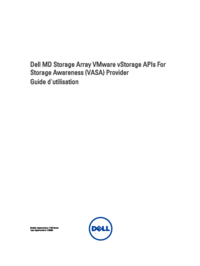







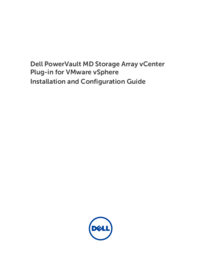
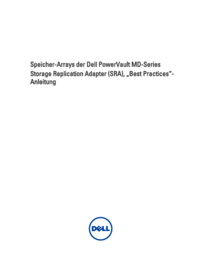



 (31 pages)
(31 pages)








Comments to this Manuals